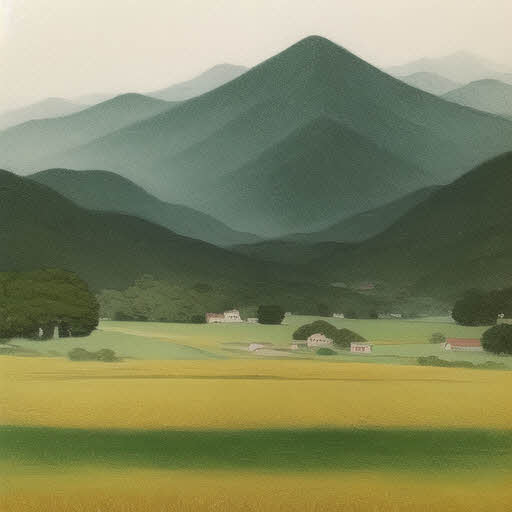저번 강좌에 이어 다운로드한 플러그인을 설치하는 방법을 올려보겠습니다. 방법은 예전 라이브러리 파일 설치하는 것과 동일합니다. 받은 파일을 두 번 클릭해서 설치하느냐, 아니면 파일을 숨겨진 폴더로 이동하느냐!
이미 제 팁 연재를 보신분들은 감을 잡으셨을 겁니다. 자 그럼 다운로드가 완료되었다는 가정하에 진행해보겠습니다. 10개의 플러그인을 몽땅 한 폴더로 받으셨다면 다음과 같은 파일들이 보이실 겁니다.

이 중에 맨 위에 있는 AdvancedEditing.sh3p 파일을 두 번 클릭합니다! 그러면 스위트홈 3D가 실행되면서 다음과 같은 메시지가 출력됩니다!

확인을 누르고 종료 후 재실행 시켜주면 못 보던 아이콘이 아래의 이미지처럼 추가된 것을 확인할 수 있습니다.

자 여기서 눈치채셨겠지만, 객체라이브러리 파일 설치할 때와는 다르게 두 번 클릭으로 설치한다고 스위트 홈 3D에서 바로 적용이 되지 않는다는 것을 알 수 있습니다. 그럼 굳이 파일들을 일일이 두 번 클릭으로 설치할 필요 없이 숨겨진 폴더의 Plug-in 폴더로 이동시킨 후 앱을 다시 실행시키는 게 더 효율적이라는 것을 아실 겁니다.
아래의 이미지 처럼 숨겨진 폴더를 찾아가서 plugins 폴더에 받아온 플러그인을 모두 옮겨주면 됩니다. 혹시라도 Sweet Home 3D 폴더 아래에 plugins라는 폴더가 없으면 "plugins" 폴더를 만든 후 옮기면 됩니다.

이 글을 처음 보는 분들을 위해 스위트 홈 3D가 생성하는 숨은 폴더 찾아가는 포스팅 링크를 걸어 드립니다.
스위트 홈 3D 소소한 팁 01- 스위트 홈 3D가 생성하는 숨은 폴더
스위트 홈 3D 설치 후 외부 3D 객체 (가구와 같은)와 벽체나 바닥용 텍스처를 추가하면 본 설치 폴더 어디에도 그 파일들이 생성되지 않습니다. 상당히 의아해하고 있었는데 알고 보니 별도의 폴��
your7907.tistory.com
이상입니다! 다음 강좌는 개요에서 예고한 바대로 CopyAsNewFurniturePlugin-1.2sh3p 사용법 입니다.
'11. 내 맘대로 집 설계 > 11-2. 스위트홈 3D 사용 팁들' 카테고리의 다른 글
| 스위트 홈 3D 소소한 팁 16-(플러그인) AdvancedEditing.sh3p 사용법-②-Resizes all selected items (0) | 2020.06.05 |
|---|---|
| 스위트 홈 3D 소소한 팁 13-번외-묶인 객체 obj로 빼내기 (0) | 2020.06.04 |
| 스위트 홈 3D 소소한 팁 15-(플러그인) AdvancedEditing.sh3p 사용법-① (0) | 2020.06.04 |
| 스위트 홈 3D 소소한 팁 14-(플러그인)ExportToSH3F-1.0.sh3p 사용법 (0) | 2020.06.03 |
| 스위트 홈 3D 소소한 팁 13-(플러그인)CopyAsNewFurniturePlugin 사용법 (0) | 2020.06.01 |
| 스위트 홈 3D 소소한 팁 11-기능 확장 플러그인 소개 (0) | 2020.05.30 |
| 스위트 홈 3D 소소한 팁 10- Texture Library Editor 사용하기 (0) | 2020.05.12 |
| 스위트 홈 3D 소소한 팁 09- Furniture Library Editor 사용하기-③ (0) | 2020.05.11 |
| 스위트 홈 3D 소소한 팁 08- Furniture Library Editor 사용하기-② (0) | 2020.05.10 |
| 스위트 홈 3D 소소한 팁 07- Furniture Library Editor 사용하기-① (2) | 2020.05.10 |